Comment activer l’authentification à deux facteurs pour votre compte PayPal
Chaque fois que vous vous connectez à PayPal, deux méthodes d'authentification devraient être nécessaires. Autrement dit, si vous avez configuré l'authentification à deux facteurs (2FA) pour votre compte PayPal.
Mais que se passe-t-il si vous vous connectez simplement à l'aide de votre mot de passe sans effectuer d'étapes supplémentaires? Cela signifie que vous n'avez pas encore configuré 2FA pour votre compte PayPal. Vous manquez une fonction de sécurité supplémentaire qui offre une deuxième ligne de défense contre les cybercriminels.
Alors, qu'est-ce que 2FA? Et comment configurer 2FA pour rendre PayPal plus sécurisé?
Qu'est-ce que l'authentification à deux facteurs?
Aussi connu sous le nom de vérification en 2 étapes, 2FA ajoute une deuxième couche de protection à vos comptes en ligne en plus de votre mot de passe habituel.
Par exemple, si vous avez configuré 2FA dans PayPal, même si une personne non autorisée se connecte à votre compte PayPal, elle ne pourra pas accéder sans le code 2FA (c'est-à-dire à moins qu'elle ne possède également votre appareil).
Les codes 2FA de PayPal sont généralement envoyés à votre smartphone sous forme de code SMS ou via votre application d'authentification. Une fois envoyés, les codes PayPal 2FA expirent dans 10 minutes.
Comment configurer la vérification en deux étapes pour votre compte PayPal
Voici comment configurer 2FA pour PayPal.
- Accédez à PayPal .
- Cliquez sur Paramètres (l'icône engrenage ou engrenage après l'icône en forme de cloche) en haut à droite.
- Cliquez sur Sécurité.
- Sous la vérification en deux étapes, cliquez sur Configurer ou sur l'icône de modification si vous utilisez un navigateur mobile .
- Vous devriez maintenant voir la page ci-dessous. Vous pouvez choisir entre deux options principales lors de la configuration de l'authentification à deux facteurs dans PayPal.
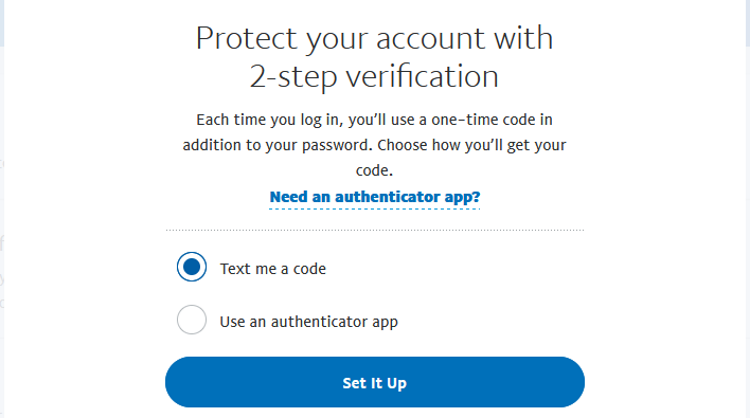
Vous pouvez utiliser une application d'authentification ou un code SMS. Les applications d'authentification génèrent des mots de passe à usage unique (OTP) chaque fois que vous souhaitez vous connecter à votre compte.
Voici les deux façons de configurer l'authentification à deux facteurs dans PayPal.
Option 1: vérification en 2 étapes par code SMS
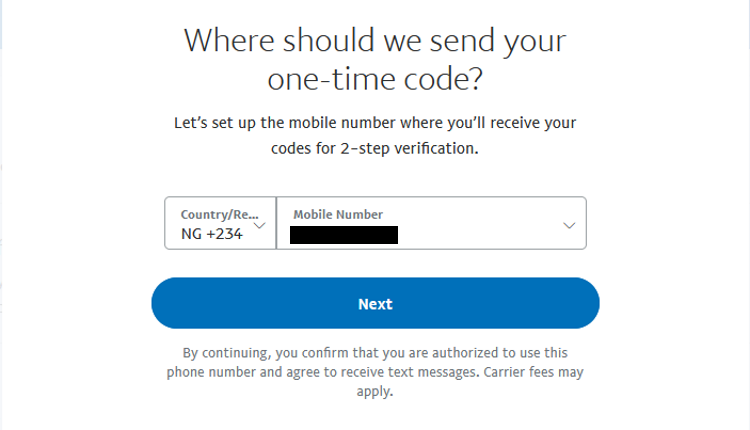
Après avoir suivi ces étapes, voici ce qu'il faut faire si vous choisissez d'utiliser un code SMS pour vous connecter à PayPal.
- Sélectionnez Envoyez-moi un code par SMS.
- Cliquez sur Configurer .
- Cliquez sur Suivant ou accédez au menu déroulant pour saisir un nouveau numéro de téléphone .
- Entrez le code à 6 chiffres envoyé à votre numéro.
- Cliquez sur Confirmer .
- Appuyez sur Terminé pour terminer la configuration.
Option 2: vérification en deux étapes via l'application Authenticator
Vous pouvez également utiliser l'application d'authentification pour vous inscrire au 2FA de PayPal.
- Sélectionnez Utiliser une application d'authentification.
- Cliquez sur Configurer .
- Scannez le code QR ou entrez la clé secrète à 16 caractères sous le code QR dans votre application d'authentification. Microsoft Authenticator et Google Authenticator sont de bonnes options et sont tous deux disponibles via PlayStore et App Store.
- Saisissez le code à 6 chiffres affiché dans l'application d'authentification.
- Cliquez sur Confirmer. Vous verrez un message confirmant "Vous avez ajouté avec succès la connexion en deux étapes à votre compte".
- Vous pouvez également cliquer sur Ajouter un appareil pour implémenter 2FA sur vos appareils synchronisés.
- Cliquez sur Terminé pour terminer la configuration.
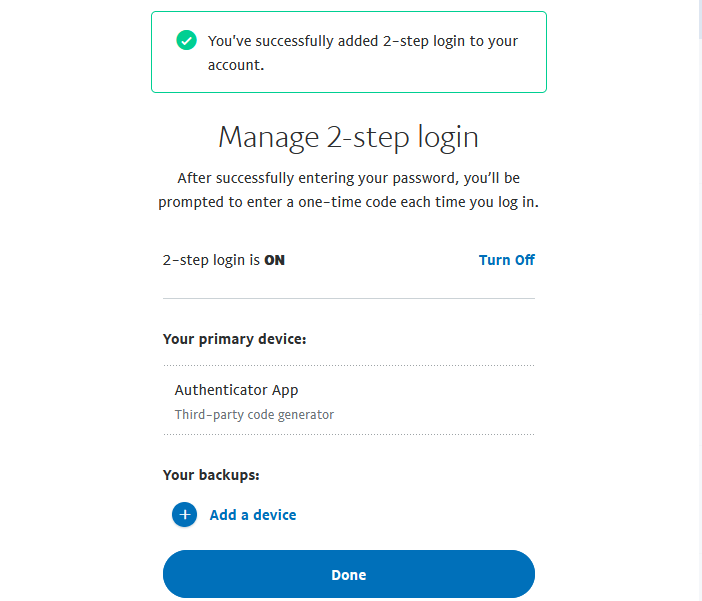
Vous pouvez cliquer sur Désactiver pour désactiver 2FA si vous le souhaitez, bien que cela vainc le but.
Téléchargement: Google Authenticator ( Android | iOS ) Microsoft Authenticator ( Android | iOS )
Que faire après la configuration de 2FA pour votre compte PayPal
Après avoir configuré 2FA pour votre compte PayPal, vous devrez saisir un nouveau code 2FA à chaque fois que vous souhaitez vous connecter.
Voici ce qu'il faut faire.
- Accédez à PayPal.
- Entrez vos identifiants de connexion.
- Cliquez sur Continuer pour obtenir votre code à usage unique .
- Entrez votre code de sécurité à 6 chiffres. Le code n'est valable que 10 minutes. Cliquez sur Renvoyer si vous ne le recevez pas après 10 minutes .
- Continuez , continuez.
- Vous devriez maintenant avoir accès à votre compte PayPal.
Vous pouvez également cocher Faire confiance à cet appareil pour désactiver les invites 2FA sur votre appareil actuel. Faites ceci uniquement pour vos appareils personnels.
Une sécurité supplémentaire pour PayPal est payante
Soyez à l'affût en vous assurant que votre compte est sécurisé à tout moment. L'un des moyens d'y parvenir consiste à activer l'authentification à deux facteurs dans PayPal. 2FA a ses avantages et ses inconvénients , mais c'est certainement bien mieux que rien.
Bien que PayPal continue de prendre des mesures pour s'assurer que la plate-forme de paiement est sûre pour les acheteurs et les vendeurs, les cybercriminels sont toujours à l'affût. 2FA peut vous donner la tranquillité d'esprit et la confiance que vous faites tout votre possible pour rester en sécurité.

